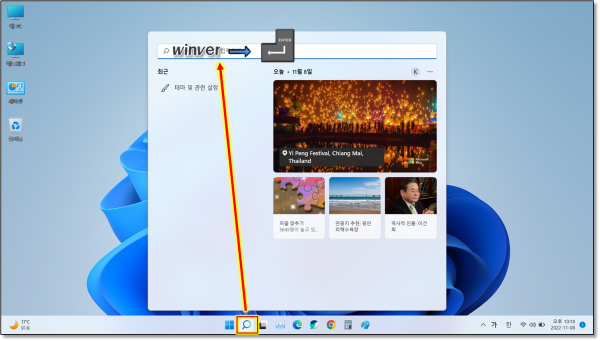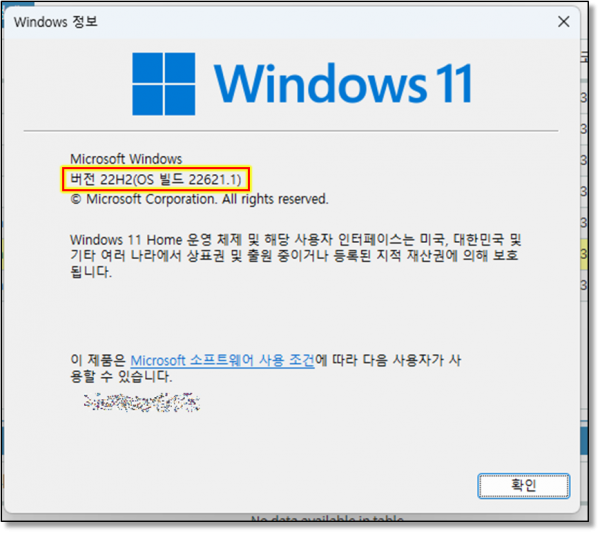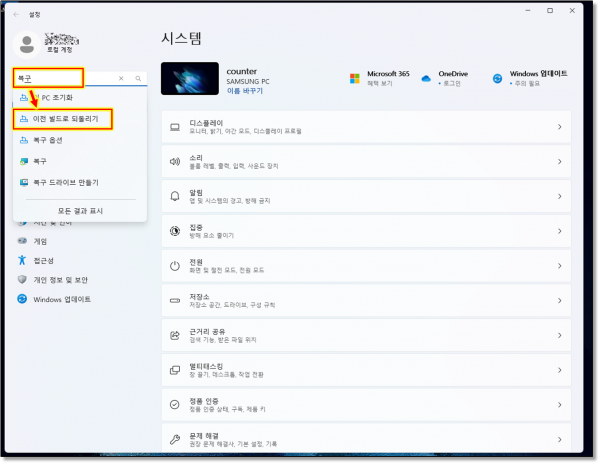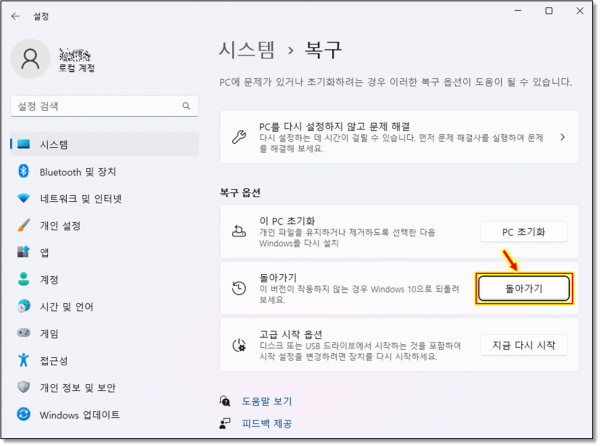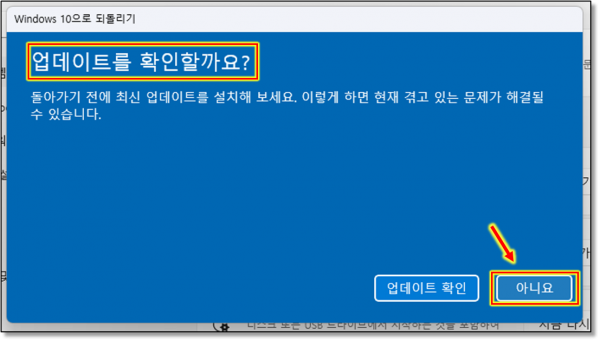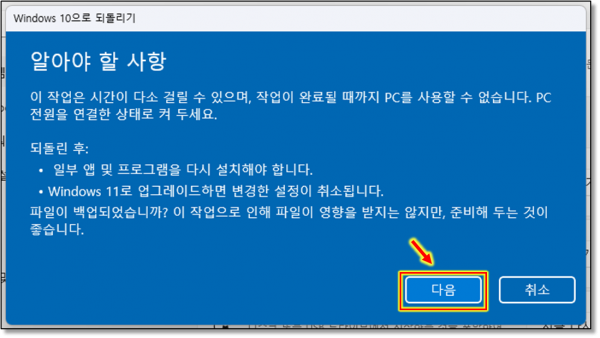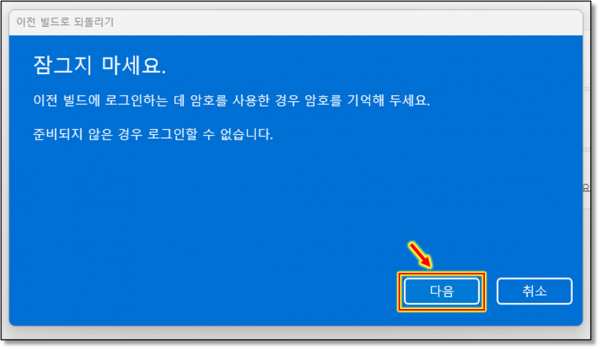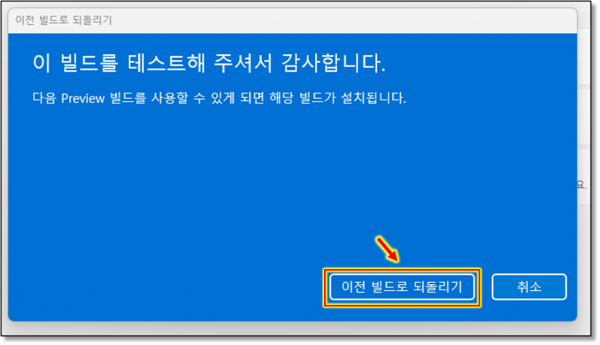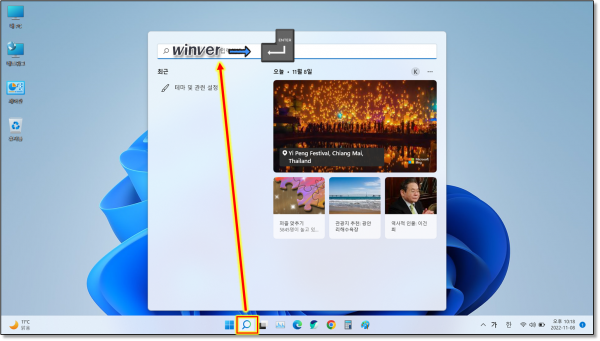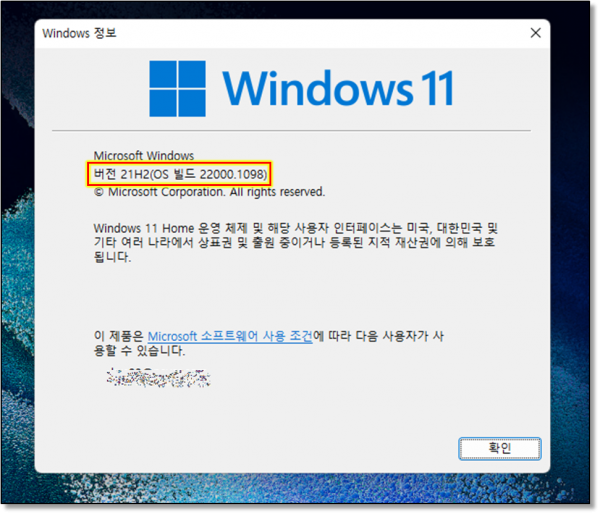윈도우_기타! | 윈도우11에서 업데이트(22H2빌드) 이후 갑자기 공유 프린터가 안될때 조치방법
페이지 정보
작성자 김응선 작성일22-11-08 22:49 조회4,826회 댓글0건관련링크
본문
★ 이미지를 클릭 하시면 좀더 크게
확대해서 보실수 있습니다~^^
■ 윈도우11에서 업데이트(22H2빌드) 이후로
갑자기 공유 프린터가 안될 때 조치방법~!
★ 해당 처리방법은 윈도우11 업데이트 이전 빌드 버전으로 되돌리는 처리 방법 입니다.
잘되던 공유프린터가 업데이트 이후 작동하지 않는다라면..
이 해결방법을 추천 드립니다.
아래 방법으로 되돌리기 작업 전~!!
중요한 데이터 손실에 대비하여 각종 데이터(사진, 문서, 파일 등)는
별도 백업 후 진행하는 것을 권장 드립니다.
먼저 현재 업데이트 된 버전을 확인 합니다.
화면 하단에 돋보기 아이콘 클릭 → 검색창에 'Winver' 입력 후 'Enter'
▼ 윈도우 화면 하단 '시작'버튼에 마우스 우클릭 후 → '설정'

▼ 왼쪽 상단 검색란에 → '복구' 라고 입력 하면 입력한 글씨 아래에 자동완성된 단어들이 나옵니다.
▼ 되돌리려는 이유 중 하나를 선택하시고 → '다음' 클릭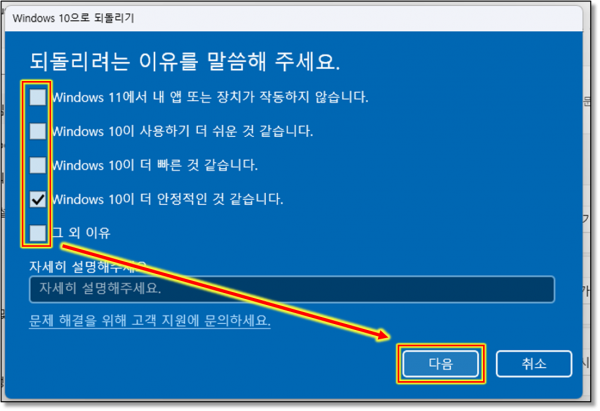
▼ PC가 재부팅 되며 '이전버전의 Windows 복원중' 이라는 메시지가 표시되고 복원이 진행됩니다.
※ PC 상태에 따라 다소 시간이 걸릴 수 있습니다. 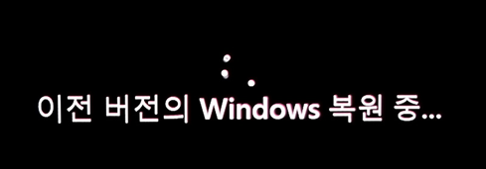
▼ 복원이 완료되면 다시 버전을 확인 합니다.
버전이 21H2로 바뀌었다면 이전버전으로 복원이 완료 되었습니다.
댓글목록
등록된 댓글이 없습니다.